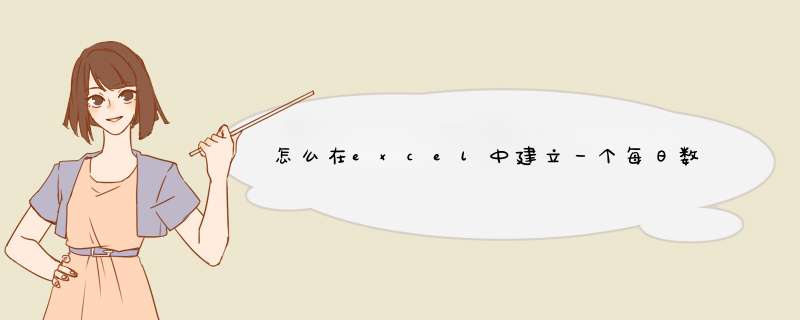
在excel中建立数据点折线图,可以按以下方法 *** 作:
1、打开我们要制作的表格。
2、首先我们先制作一个人的折线图,点击插入——图表,选择折线图中的数据点折线图,因为我们只是要制作收入的变化,用这种类型的图适合。
3、然后点击下一步,会让我们选择制图的数据区域。
4、然后选择前两行,因为我们要制作和尚的收入库,所以不需要选择尼姑的收入行。
5、选择完以后点击对话框选择区域的图标,会演出一个源数据的对话框,我们确认以后继续点击下一步。
6、然后输入图表标题以及X轴和Y轴的名称,继续点击下一步。
7、d出网格线格式的对话框,设置一下线条的形式,可根据自己实际需要的情况设置。
8、然后点击刻度,因为和尚的收入在1000到1800之间,所以我就把最小值设置为1000,最大值设置为1800。点击确定,图表就出来了。
9、图表出来以后,用鼠标双击折线,会d出一个数据系列格式。
10、在这里可以设置线形的形式和数据标记的形式,数据标记就是每一个月的数据和月份的交集。其他的选项大家可以根据自己的喜好来设置,我在这里就不一一的介绍了,然后设置完之后确定,图表就制作好了。如果想修改图标的大小直接选中图表后拉动就可以了。其他的文字都可以双击就行改动。
11、接下来制作两个人的图表,同样的插入图表,在选择区域的时候吧两个人的区域都选上就可以了。
12、然后接下来的设置和上述的方法一样,为了更清楚的显示两个人收入的差距,所以要把最小值和最大值设置的合理一些。
模拟了一下你的数据。
1)先将数据录入成如下格式:
2)然后选择这片数据,插入散点图中的“带直线和数据标记的散点图”。
3)菜单【图表工具】-左侧【添加图表元素】中,选择“趋势线”,添加线性趋势线。
4)为了更直观,可以再调整一下趋势线格式:
把趋势预测往前调n个周期,并且勾选“显示公式”。
这时,就可以在图表上很清晰地看到公式是y=29.86x-0.106了
我使用的excel是2013版本
不太清楚你的具体需求,反正我的理解是这样,就是你做好一次分析图表,然后数据库后台的数据变了,图表结果也变了,是这样的意思是吗?我现在是通过BDP个人版来实现这个需求,接入数据库后台数据后,第一次做好图表,之后图表结果就会随数据库改变而变化~~~
欢迎分享,转载请注明来源:内存溢出

 微信扫一扫
微信扫一扫
 支付宝扫一扫
支付宝扫一扫
评论列表(0条)